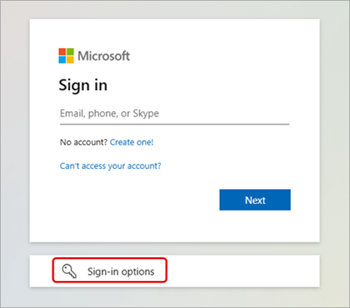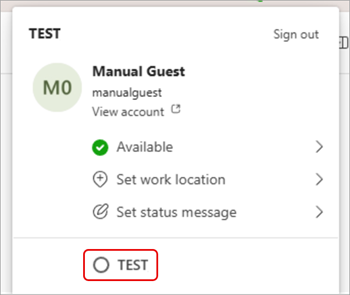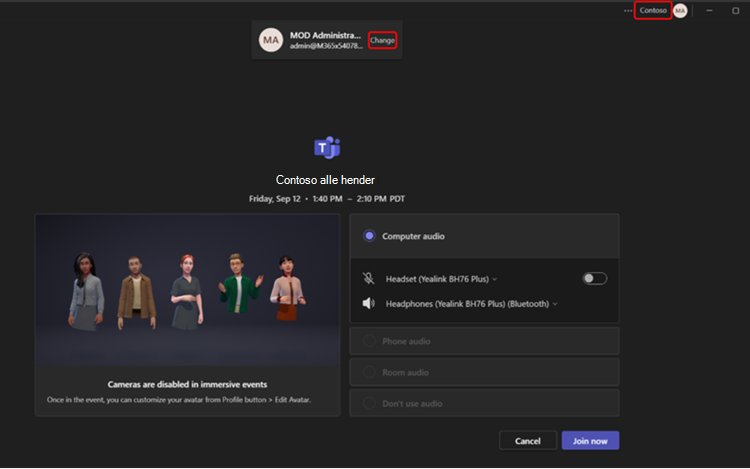Bli med i et Microsoft Teams-møte eller -arrangement utenfor organisasjonen
Samarbeid på tvers av firmaer og avdelinger ved å bli med i Microsoft Teams-møter og -arrangementer utenfor organisasjonen. Sikre en problemfri opplevelse uavhengig av tilgangsnivå eller organisasjonstilknytning ved å bli med som gjest, eksternt eller fra forskjellige kontoer.
Obs!: Avhengig av administratorpolicyer, hendelsestype eller hendelsesinnstillinger støttes kanskje ikke ekstern eller anonym sammenføyning.
Bli med som gjest
En gjest er en person som tilhører en annen organisasjon enn møtearrangøren, men som har blitt invitert av organisasjonens administrator til å ha gjestetilgang.
Løs inn gjestekontoen din
Hvis du vil bli med i et annet organisasjonsmøte som gjest, må du først løse inn gjestekontoen din. Vanligvis er innløsing av gjestetilgang en totrinnsprosess: Først vil den andre organisasjonen invitere deg til å være gjest. Deretter mottar du en e-postinvitasjon der du kan godta tilgang.
Logg på gjestekontoen din
Slik logger du på gjestekontoen:
-
Start et nytt Edge InPrivate-vindu, og gå til påloggingssiden for Teams.
-
Velg Påloggingsalternativer
-
Velg Logg på en organisasjon.
-
Skriv inn den andre organisasjonens domenenavn:
-
Hvis du vil finne domenenavnet, åpner du gjesteinvitasjonen og ser etter domenenavnet ved siden av Domene. Du kan også finne domenenavnet etter @-symbolet i avsenderens e-postadresse.
-
-
Skriv inn påloggingsinformasjonen for gjestekontoen.
-
Velg Godta for å godkjenne tillatelser.
-
Tillat at Teams fullfører påloggingen.
-
Lukk nettleservinduet.
Bli med i et møte eller arrangement som gjest
Slik blir du med i et møte eller arrangement som gjest:
-
Logg på Teams for skrivebord med gjestekontoen din.
-
Velg profilbildet ditt for å åpne kontoansvarlig.
-
Hvis du vil bytte organisasjon, velger du alternativet som viser organisasjonen du vil bytte til. Følgende eksempel demonstrerer til TEST-organisasjonen .
-
Når du har byttet organisasjon, velger du Kalender i Teams.
-
Velg møtet eller arrangementet du vil bli med i.
-
Kontroller at det riktige domenenavnet vises øverst i vinduet på skjermen før sammenføyningen.
-
Hvis du ikke ser det riktige domenenavnet øverst til høyre i Teams-vinduet, velger du Endre øverst på skjermen for å velge riktig organisasjon. Gjeste organisasjoner har et koffertikon
-
Hvis du ikke ser flere domenealternativer når du velger Endre og har løst inn gjestekontoen, må du avslutte og starte Teams på nytt.
-
-
Velg Bli med nå.
Bli med eksternt
Hvis du vil bli med i et Teams-møte eksternt, kan du bli med fra møtekoblingen i e-postmeldingen for møteinvitasjonen. Derfra velger du å bli med i møtet fra nettleseren eller i Teams for skrivebordsappen.
Hvis du vil ha mer informasjon, kan du se Bli med i et møte i Microsoft Teams.
Bli med anonymt eller fra en annen konto
Slik blir du med i et Teams-møte fra en annen konto:
-
Velg møtet i Teams-kalenderen.
-
Velg: Bli med.
-
Velg Endre øverst på skjermen for å bli med i møtet.
-
Velg kontoen du vil bli med i møtet med.
-
Hvis du ikke ser kontoen du vil bli med fra, velger du Legg til en annen konto. Legg deretter til en eksisterende konto, eller velg Opprett eller bruk en annen konto til å opprette eller logge på en ny konto.
-
-
Velg Bli med for å bli med i møtet.
Slik blir du med i et Teams-møte anonymt:
-
Velg møtet i Teams-kalenderen.
-
Velg: Bli med.
-
Velg Endre øverst på skjermen for å bli med i møtet.
-
Velg Bli med uten å logge på.
-
Skriv inn navnet ditt øverst på skjermen før sammenføyning.
-
Velg Bli med for å bli med i møtet.